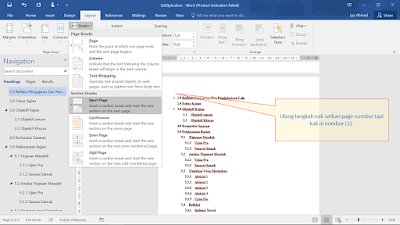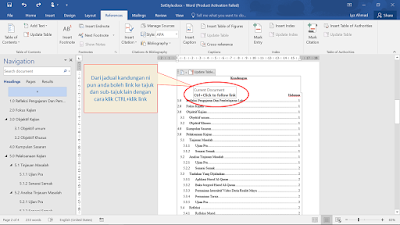Guna Styles sudah, buat Table of Content pun sudah. Tau tak, dalam satu dokumen MS Word kita boleh setkan banyak stail penulisan Page Number. Kalau yang belum tahu jom kita ambil tahu. Kalau nak buat 3 stail, dokumen tersebut perlu dibahagikan kepada beberapa section untuk membolehkan Page Number dibuat ikut bahagian dengan stail tersendiri. Sebagai contoh fail laporan ni aku bahagikan kepada :
- Muka Hadapan (tak ada page number)
- Jadual Kandungan, Penghargaan, Abstrak (guna stail Page Number huruf roman)
- Isi kandungan laporan (guna Page Number stail nombor biasa)
Boleh rujuk gambar ni untuk buat section. Letakkan kursor pada point pertama section ke dua. Pilih Layout > Breaks > Next Page.
Lepas tu double click kat kawasan footer > Design > Page Numbers > Format Page Numbers.
Setkan macam biasa kita buat Page Numbers tu... Pilih Format Number nombor roman kecil > Klik OK
Kali ni kita setkan section 3 pulak. ulang langkah tadi.
Section isi kandungan laporan ni setkan Page Number dengan menggunakan format nombor biasa. OK!
Ok dah siap cara mudah nak buat laporan menggunakan MS Word dengan gaya yang paling bergaya. Moga berjaya! 😊